2020年04月03日更新
【Amazon Music】購入した楽曲をMP3でパソコン保存する方法!
Amazon Musicは多くの方が利用しているサービスですが、パソコンでの購入やMP3の保存方法がいまいち分からないという方もおられるでしょう。そこで今回は、Amazon MusicサービスでMP3をダウンロード・展開・管理する方法を紹介します。

目次
- 1【Amazon Music】楽曲を購入する方法
- ・Amazon Musicで楽曲を購入する手順
- 2【Amazon Music】購入した楽曲をMP3でパソコン保存する方法~公式サイト~
- ・購入した楽曲をMP3でパソコン保存する手順
- 3【Amazon Music】購入した楽曲をMP3でパソコン保存する方法~デスクトップアプリ~
- ・購入した楽曲をMP3でパソコン保存する手順
- 4【Amazon Music】購入した楽曲をMP3でパソコン保存する方法~Webアプリ~
- ・購入した楽曲をMP3でパソコン保存する手順~
- 5【Amazon Music】でダウンロードした音楽ファイルの概要
- ・ビットレートは256kbps前後
- ・ファイル形式はMPEG-Layer3
- ・他のソフトでも再生可能
- ・まとめ
- ・合わせて読みたい!Amazon Musicに関する記事一覧
【Amazon Music】楽曲を購入する方法
皆さんはどのような音楽再生サービスを活用しておられるでしょうか。ストリーミング再生が全盛期となった現代において様々な音楽再生サービスが提供されているなか、大手のAmazonが提供する「Amazon Music」は日本でも大きな人気を誇っています。
そこで今回は実際に「Amazon Music」を用いて音楽再生を行ったり、楽曲の購入・ダウンロード方法など実用的な活用方法を紹介していきます。今まで音楽のストリーミングサービスを活用したことがないという方もこの記事で基本的なことを覚えていきましょう。
Amazon Musicで楽曲を購入する手順
まずは、ストリーミングではなくダウンロード形式の楽曲を購入する手順について説明します。Amazonでは様々なジャンルの「モノ」を購入することができますが、シングル楽曲やアルバム楽曲のような「音楽データ」も購入できます。
購入する手順は、検索ボックスから好きな楽曲のタイトルを入力し、ジャンルを「デジタルミュージック」に指定して検索するか、左上のメニューボタンから「DVD・ミュージック・ゲーム」をクリックして専用のストアに移動します。
 「Apple Music」と「Amazon Music 」を比較!評判も紹介!
「Apple Music」と「Amazon Music 」を比較!評判も紹介!【Amazon Music】購入した楽曲をMP3でパソコン保存する方法~公式サイト~
実際にAmazonで購入した楽曲は、パソコンで管理したいと思われるのが普通です。そこで次から、Amazon Musicで購入した音楽データの保存・管理方法を紹介していきます。まずは、公式サイトからMP3をダウンロードする方法を紹介します。
購入した楽曲をMP3でパソコン保存する手順
まずは、Amazon Musicで購入したMP3形式の楽曲をパソコンで保存・管理する方法を、順を追って説明していきます。
Amazon 公式サイトにアクセス
まず、Amazonで購入した楽曲データ(MP3)を確認するためにはAmazonの公式サイトにアクセスします。Amazon公式サイトには、以下のリンクから直接アクセスすることができます。
「アカウント&リスト」から「注文履歴」を選択
次に、Webページ上の「アカウント&リスト」という項目から、「注文履歴」を選択します。すると、過去の一定期間における注文履歴が表示されます。注文履歴の中から、購入したMP3楽曲を探します。
ダウンロードしたい曲の「ミュージックをダウンロード」を選択
対象楽曲の購入データを見つけたら、その中にある「ミュージックをダウンロード」という項目を選択します。「ミュージックをダウンロード」が開始されると、パソコンのストレージへのMP3データのダウンロードが行われます。
Zipファイルがダウンロードされるので展開
「ミュージックをダウンロード」によりダウンロードされたデータはZipファイルという圧縮形式で保存されています。
Zipファイルは単体で扱うデータではなく、WindowsやMacの標準機能である「解凍」機能により楽曲データを展開する必要があります。Zipファイルを右クリックして、「解凍」を選択し、展開しましょう。
ダウンロードされた曲を確認
Zipファイルを解凍して展開されると、展開フォルダの中に楽曲のMP3データが出現します。楽曲は最も一般的な「MP3」形式となっていますので、音楽プレイヤー等を用いてダウンロードされた楽曲を視聴してみましょう。
 「Amazon Music Unlimited」のダウンロード/オフライン再生方法!
「Amazon Music Unlimited」のダウンロード/オフライン再生方法!【Amazon Music】購入した楽曲をMP3でパソコン保存する方法~デスクトップアプリ~
公式サイトの次は、Amazon Musicが提供している「Amazon Music」公式アプリケーションを活用してみましょう。
購入した楽曲をMP3でパソコン保存する手順
Amazon Musicのパソコン用公式アプリケーションでは、ブラウザ版の機能に加えて、ローカルで保存する楽曲データの管理が可能です。これから、その管理方法について紹介していきます。
アプリを起動させる
まず、「Amazon Music」アプリケーションをインストールしていない方は、公式サイトよりアプリをダウンロードしましょう。インストールが完了したら、デスクトップに作成されたショートカットより、アプリを起動させましょう。
「マイミュージック」から「購入済み」を選択
購入済みの楽曲は、アプリ上部にある「マイミュージック」という項目をクリックし、左側のメニューバーから「ステータス」→「購入済み」をクリックすることによって、購入済み楽曲の一覧を見ることができます。
ダウンロードしたい曲やアルバムを選択する
ダウンロードできる単位は、曲ごと、またはアルバムごとでのダウンロードが可能です。一曲ごとにダウンロードしたい場合は、アルバム画面から特定のアルバムをクリックして選択し、曲のリストが表示されている状態にしましょう。
ダウンロード操作を行う
次に、ダウンロードしたい楽曲のページで、下矢印のマークがあるのでそれをクリックすると、ダウンロードが始まります。アルバム単位でのダウンロードも可能です。ダウンロードする場所を変えたい場合は、設定から変更しましょう。
曲が保存されたフォルダを確認する
Amazon Musicアプリからダウンロードした楽曲は、初期設定では「Music」フォルダの「Amazon Music」フォルダに保存されます。ダウンロードした楽曲がフォルダ内にあるかどうか、エクスプローラーから確認してみましょう。
 「Amazon Music」アプリの使い方を詳しく解説!
「Amazon Music」アプリの使い方を詳しく解説!【Amazon Music】購入した楽曲をMP3でパソコン保存する方法~Webアプリ~
次は、Webアプリの使い方です。Webアプリはデスクトップ版のAmazon Musicと比較して、ブラウザ単体で動作する(アプリのインストールが不要)というメリットがあります。
購入した楽曲をMP3でパソコン保存する手順~
では、これからAmazonで購入した楽曲を、Web版のAmazon Musicを使ってパソコンにダウンロードする手順を紹介していきます。
Amazon Musicにアクセス
まずは、パソコンのブラウザからAmazon Musicにアクセスしてみましょう。下のリンクからアクセスできますが、Amazonアカウントでのログインが必要です。
「マイミュージック」から「購入済み」へアクセス
Web版Amazon Musicにはアプリ版のような上部のリストがありません。左側に表示されているリストの中から「マイミュージック」という項目を見つけて、その中にある「購入済み」という項目をクリックしましょう。
ダウンロードしたい曲にチェックマークを入れ「ダウンロード」を選択
ダウンロードしたい楽曲を見つけたら、楽曲タイトルの左側にあるチェック欄にチェックを入れて、タイトルの右横にある下矢印マークから「ダウンロード」をクリックしましょう。すると、楽曲のダウンロードが開始されます。
「楽曲のファイルだけをダウンロードする」を選択
Web版のAmazon Musicを利用している方の中で、アプリ版がダウンロードされていない方は、「楽曲のファイルだけをダウンロードする」という項目から、楽曲をダウンロードすることが可能です。
任意のフォルダにダウンロードする
ダウンロードしたい楽曲は、初期設定では「ダウンロード」フォルダにダウンロードされます。任意のフォルダに保存したい場合は、「ダウンロード」フォルダから楽曲ファイルをコピー、または移動させましょう。
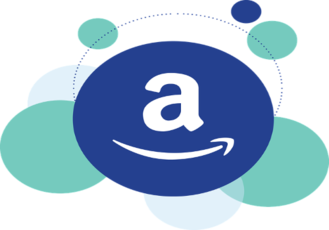 【Amazon Music Unlimited】ダウンロード/オフライン再生する方法を解説!
【Amazon Music Unlimited】ダウンロード/オフライン再生する方法を解説!【Amazon Music】でダウンロードした音楽ファイルの概要
Amazon Musicでは、MP3形式で楽曲を単体で購入することができますが、どのくらいの音質なのか、またどのくらいデータ容量が大きいのかが気になる方も多いでしょう。では、MP3データの概要はどのようになっているのでしょうか。
ビットレートは256kbps前後
Amazon MusicよりダウンロードできるMP3の音質がどのくらいなのかというと、標準のビットレートが「256kbps」となっています。CD音質とまではいきませんが、視聴だけなら全く遜色ない音質でダウンロードすることができます。
ファイル形式はMPEG-Layer3
Amazon Musicよりダウンロードできる楽曲データの形式は「MPEG-Layer3(MP3)」となっています。MP3は非常に汎用性が高く扱いやすいファイル形式で、容量もほとんどが10MB以下であり、ほぼ全ての音楽プレイヤーに対応しています。
他のソフトでも再生可能
Amazonより購入してダウンロードしたMP3は、「Amazon Music」以外のソフトウェアでも視聴が可能です。代表的なパソコンのソフトウェアとして、次のようなものが挙げられます。
- Windows Media Player
- Sony Music Centor
- iTunes
- Music Bee
- footbar2000
MP3のダウンロード後は、すでにパソコンでインストールされている他の音楽プレイヤーでも再生できるかどうか試してみましょう。
 Windows Media Playerの使い方を徹底解説
Windows Media Playerの使い方を徹底解説まとめ
Amazon Musicは今回紹介したようなMP3楽曲購入のほか、現代では主流となっているストリーミングサービスも展開しています。今回紹介したパソコンのアプリ、Webアプリで利用することができますので、こちらもぜひ利用してみてはいかがでしょうか。
合わせて読みたい!Amazon Musicに関する記事一覧
 Amazon Music Unlimitedとは?他の音楽サービスと徹底比較!
Amazon Music Unlimitedとは?他の音楽サービスと徹底比較! Apple TVで「Amazon Music」がSpotifyにつづいて利用可能に!
Apple TVで「Amazon Music」がSpotifyにつづいて利用可能に! 【Amazon Music HD】聴き放題ハイレゾ音楽配信サービスを開始!
【Amazon Music HD】聴き放題ハイレゾ音楽配信サービスを開始! 「Amazon Music」を他の音楽アプリを比較!特徴は?
「Amazon Music」を他の音楽アプリを比較!特徴は?




















